Un giorno potresti aprire il tuo Contatti app sull'iPhone e rimani scioccato dai molteplici contatti duplicati sull'iPhone. Quindi, inizi a chiederti perché ci sono più contatti con gli stessi numeri sul tuo iPhone. Questo è tutto a causa della sincronizzazione di iCloud, che può rovinare i contatti locali con i contatti archiviati su iCloud. Quindi, inizi a gestire questi contatti sovrapposti eliminandone alcuni e scopri che è un'attività che richiede molto tempo. C'è un modo per eliminare più contatti velocemente sull'iPhone? Certo, c'è, devi solo leggere l'articolo qui, seguire alcuni passaggi e questi contatti duplicati spariranno.
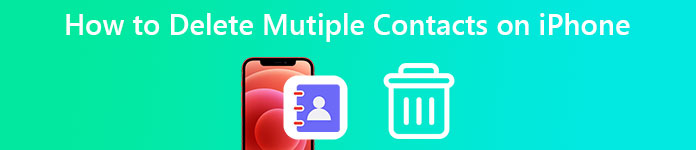
- Parte 1: gestisci i contatti duplicati su iPhone in pochi secondi
- Parte 2: come eliminare manualmente i contatti duplicati su iPhone
- Parte 3: Domande frequenti su come eliminare più contatti su iPhone
Parte 1: gestisci tutti e duplica i contatti su iPhone in pochi secondi
L'eliminazione dei contatti su iPhone può essere un problema complicato poiché non puoi semplicemente eliminare un numero scorrendo come fai su un'e-mail. È necessario eseguire ulteriori passaggi per sbarazzarsi di un contatto, per non parlare della rimozione di più contatti da un iPhone. Perciò, Gomma per iPhone di Apeaksoft è progettato per risolvere tali problemi e aiutarti a risolvere il problema dei contatti su un iPhone il più velocemente possibile. Puoi quindi gestire i contatti duplicati sull'iPhone ed eliminare tutti i tuoi contatti per ricominciare da capo. Nel frattempo, non solo i contatti duplicati possono essere gestiti bene, il programma esegue anche la scansione di altri dati duplicati come foto o cache e li elimina tutti.

4,000,000+ Download
Cancella i contatti e le informazioni ridondanti in modo sicuro.
Cancella rapidamente i file spazzatura e i dati dal tuo iPhone.
Gestisci la pulizia di più dispositivi iOS contemporaneamente.
Disinstalla completamente le app non necessarie in modalità batch.
Come eliminare tutti i contatti su iPhone con iPhone Eraser
Passo 1 Ottieni un download gratuito e l'installazione di Gomma per iPhone, quindi collega il tuo iPhone al computer e avvia il programma. Potrebbe essere necessario toccare Affidati ad sull'iPhone e inserisci il passcode per fidarti di questo computer e vai avanti.
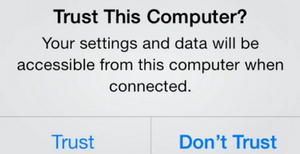
Passo 2 Successivamente, sull'interfaccia principale, otterrai una visione generale delle informazioni del tuo iPhone come spazio di archiviazione, nome e capacità. Prima di pulire i contatti, puoi eseguire il backup dei tuoi file importanti come password, messaggi vocali, file multimediali, ecc. Quindi, fai clic su Quick Scan pulsante sull'interfaccia principale per iniziare.
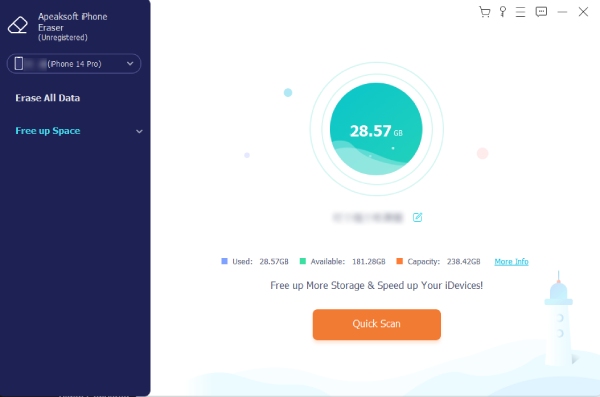
Passo 3 Al termine della scansione, scegli un livello di cancellazione. I tre livelli non rimuoveranno solo i contatti duplicati da iPhone, ma tutti i contatti e altri dati. Dopo aver scelto, puoi inserire 0000 per confermare la cancellazione e fare clic su Inizio pulsante per iniziare.

Parte 2: come eliminare manualmente i contatti duplicati su iPhone
Sebbene i metodi manuali per eliminare i contatti duplicati su iPhone richiedano tempo, l'utilizzo di un computer per eliminare questi contatti manualmente può essere molto più veloce. Che tu stia utilizzando un computer Mac o Windows, puoi farlo ottenere contatti da iCloud e segui i passaggi seguenti su come eliminare più contatti sull'iPhone ed eliminare i contatti duplicati.
1. Come eliminare i contatti duplicati su iPhone con Mac
Passo 1 Assicurati che il tuo Mac e iPhone abbiano effettuato l'accesso con lo stesso ID Apple. Quindi apri il tuo Mac e vai su Preferenze di Sistema.
Passo 2 Fai clic sull'ID Apple. Quindi puoi vedere tutti i backup da iCloud inclusi i tuoi contatti. Assicurati di selezionare la casella di controllo accanto a Contatti in modo che possa essere sincronizzato con il tuo Mac.
Passo 3 Quindi, passa al tuo Launchpad e apri il file Contatti app. Quindi, premere il Comando chiavi e fare clic sui contatti duplicati che si desidera eliminare uno per uno.
Passo 4 Ciò consente di selezionare più contatti insieme. Fare clic con il pulsante destro del mouse su uno di questi contatti. Quindi, fare clic su Elimina carte pulsante per eliminare i contatti duplicati da iPhone.
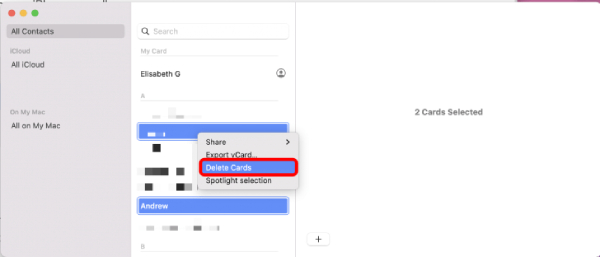
2. Come eliminare i contatti duplicati su iPhone con Windows
Anche se non hai il Mac, puoi comunque rimuovere più contatti dall'iPhone contemporaneamente con l'aiuto di iCloud. Inoltre, questo metodo ti consente anche di farlo esporta i contatti del tuo iPhone e ottieni un file vCard da importare su altri dispositivi.
Passo 1 Vai su iCloude accedi con l'ID Apple sul tuo iPhone. Quindi, nella pagina principale, fare clic su Contatti per continuare.
Passo 2 Successivamente, vedrai tutti i numeri e i nomi che hai dall'elenco dei contatti. Premi il tasto Ctrl e fai clic su quelli che devi eliminare.
Passo 3 Quindi, fai clic sul pulsante a forma di ingranaggio nell'angolo sinistro in basso. Clicca il Elimina pulsante per rimuovere tutti i contatti che hai appena scelto.
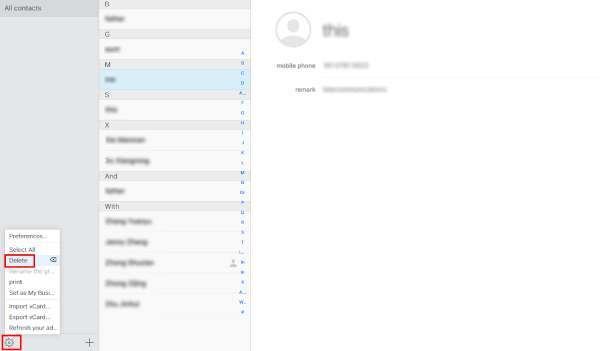
Parte 3: Domande frequenti su come eliminare più contatti su iPhone
Come unire i contatti su iPhone?
Puoi aprire il tuo Mac e accedere con lo stesso ID che usi su iPhone e andare su Contatti app. Quindi, fare clic su Carta pulsante e fare clic su Cerca duplicati pulsante. Al termine della ricerca, vedrai tutte le copie ripetute che hai con numeri e nomi. Quindi, puoi fare clic su Unire pulsante per unire questi contatti.
Perché ho più contatti sul mio iPhone?
Se il tuo iPhone crea un backup per i contatti sia su iTunes che su iCloud, avrai più contatti sull'iPhone con molte copie duplicate. E questo problema è molto più comune per la versione di iTunes prima dell'11. Quindi, puoi aggiornare il tuo iTunes per risolverlo. Altre ragioni come il problema con il server Microsoft Exchange e il problema con il server iCloud sono possibili cause.
Come prevenire i contatti duplicati su iPhone in futuro?
Questo è molto semplice. Devi solo andare all'app Impostazioni e toccare il tuo ID. Quindi scorri verso il basso e trova l'opzione iCloud. Toccalo per entrare iCloud. Individuare il Contatti opzione e toccala per disabilitare il iCloud sincronizzazione per esso. Quindi, una volta eliminati i vecchi duplicati, non ci saranno più duplicati dopo averlo disabilitato.
Conclusione
D'ora in poi, non dovrai più perdere tempo eliminando uno per uno tutti i contatti duplicati sul tuo iPhone. Perché i 3 metodi sopra di come eliminare più contatti su iPhone insieme ti farà risparmiare un sacco di tempo. Sbarazzati rapidamente dei tuoi fastidiosi contatti duplicati partendo da qui.








